Sidee Loogu Wareejin karaa Microsoft Office Kombiyuutar Cusub?
Microsoft Office shaki la'aan waa mid ka mid ah codsiyada wax soo saarka/ganacsiga ugu wanaagsan ee halkaas ka jira. Asal ahaan waxa la sii daayay 1990kii, Xafiisku(Office) waxa uu sameeyay casriyeyn aad u yar waxaana lagu heli karaa noocyo kala duwan iyo shatiyo ku xidhan baahida qofka. Waxay raacdaa moodal ku-saleysan is-diiwaangelin iyo shatiyo u oggolaanaya isticmaaleyaasha inay ku rakibaan qolka codsiga ee habab badan ayaa sidoo kale la diyaariyay. Shatiyada aaladaha badan waxaa badanaa door bida ganacsiyada halka ashkhaastu ay inta badan doortaan hal shatiga.
Si kasta oo uu xafiisku(Office) u weyn yahay, arrimuhu way adkaadaan marka isticmaaluhu ay tahay inuu ku wareejiyo rakibaadda Xafiiskiisa(Office) kombiyuutar kale/cusub. Isticmaaluhu waxa uu u baahan yahay in uu aad uga taxadaro marka uu wareejinayo Xafiiska(Office) si aanu u khaldin shatigiisa rasmiga ah. Iyadoo habka wareejinta loo fududeeyay noocyada cusub ( Office 365 and Office 2016 ), habsocodka ayaa weli ah mid aad u dhib badan kuwa hore ( Office 2010 iyo Office 2013 ) .
Si kastaba ha ahaatee, maqaalkan, waxaan ku tusi doonaa sida loogu wareejiyo Microsoft Office (dhammaan noocyada) kombuyuutar cusub iyada oo aan la kharribin shatiga.
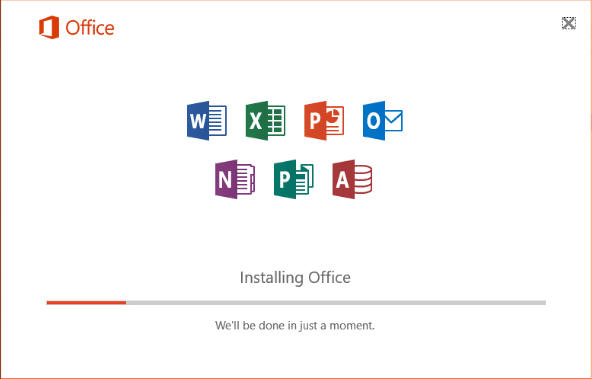
Sidee loogu wareejin karaa Microsoft Office 2010 iyo 2013 Kombiyuutar Cusub?(How to transfer Microsoft Office 2010 and 2013 to a New Computer?)
Ka hor inta aynaan u gudbin tillaabooyinka wareejinta Xafiiska 2010(Office 2010) iyo 2013, waxa jira dhawr shuruudood.
1. Waa inaad haysataa warbaahinta rakibaadda (disk ama faylka) ee Xafiiska(Office) .
2. Furaha badeecada(Product) 25 nambar ah ee u dhigma warbaahinta rakibaadda waa in la yaqaanaa si loo hawlgeliyo Xafiiska(Office) .
3. Nooca shatiga aad leedahay waa inuu noqdaa mid la wareejin karo ama la taageerayo rakibaadda isku xigta.
Sidii hore loo soo sheegay, Microsoft waxay iibisaa shatiyo kala duwan oo Office ah oo ku saleysan shuruudaha isticmaalaha. Shatiga kastaa wuu ka duwan yahay kan kale iyadoo lagu saleynayo tirada codsiyada lagu daray qolka, tirada rakibaadda la oggol yahay, wareejinta, iwm. Hoos(Below) waxaa ku yaal liiska shatiyada ugu caansan ee (Office)Microsoft ay iibiso:
- Xidhmada Badeecada Buuxa (FPP)
- Barnaamijka Isticmaalka Guriga (HUP)
- Soo saaraha Qalabka(Equipment Manufacturer) Asalka ah ( OEM )
- Kaadhka Furaha Alaabta (PKC)
- Dhaqdhaqaaqa Goobta Iibka (POSA)
- AQOONSI
- Soo dejinta Software Elektaroonigga ah (ESD)
- Dib-u-iibsi maaha (NFR)
Dhammaan noocyada shatiga kor ku xusan, Xidhmada Alaabada Buuxa(Full Product Pack) ( FPP ), Barnaamijka Isticmaalka Guriga(Home Use Program) ( HUP ), Kaadhka Furaha Alaabta(Product Key Card) ( PKC ), Dhaqdhaqaaqa Goobta (Point)Iibka(Sale Activation) ( POSA ) , iyo Soo-dejinta Software-ka Elektarooniga ah(Electronic Software Download) ( ESD ) waxay oggolaadaan in xafiiska(Office) loo wareejiyo kombuyuutar kale . Inta kale ee shatiyada, nasiib daro, lama wareejin karo.
Hubi nooca shatiga Microsoft Office(Microsoft Office License)
Haddii aadan ka warqabin ama aadan si fudud u xasuusan nooca shatiga Xafiiska(Office) , raac habka hoose si aad u hesho.
1. Guji badhanka bilawga ah (ama riix Windows key + S), ka raadi Command Prompt oo guji Run As Administrator marka natiijadu soo noqoto. Haddii kale, ku qor cmd sanduuqa wada hadalka Run oo tabo ctrl + shift + gal.

Si kastaba ha ahaatee, koontada isticmaalaha koontaroolka soo booda ee codsanaya ogolaanshaha si loogu ogolaado Command Prompt inuu isbedel ku sameeyo nidaamkaaga ayaa soo muuqan doona. Guji (Click)Haa(Yes ) si aad fasax u siiso
2. Si loo xaqiijiyo nooca shatiga Xafiiska(Office) , waxaan u baahan doonaa inaan u gudubno galka rakibaadda Xafiiska ee ku yaal isla markiiba.(Office)
Fiiro gaar ah:(Note:) Guud ahaan, galka Microsoft Office waxa laga heli karaa gudaha folder Files(Program Files) ee C drive; laakiin haddii dariiqa caadada u ah la dejiyay wakhtiga la rakibay, waxa laga yaabaa inaad u baahato inaad ku dul wareegto Faylka Explorer(File Explorer) oo aad hesho jidka saxda ah.
3. Marka aad hesho dariiqa rakibaadda saxda ah, ku qor “cd \ + Office folder path” ee isla markiiba taabo geli.
4. Ugu dambeyntii, ku qor amarka hoose oo taabo geli si aad u ogaato nooca shatiga Xafiiska .(Office)
cscript ospp.vbs /dstatus
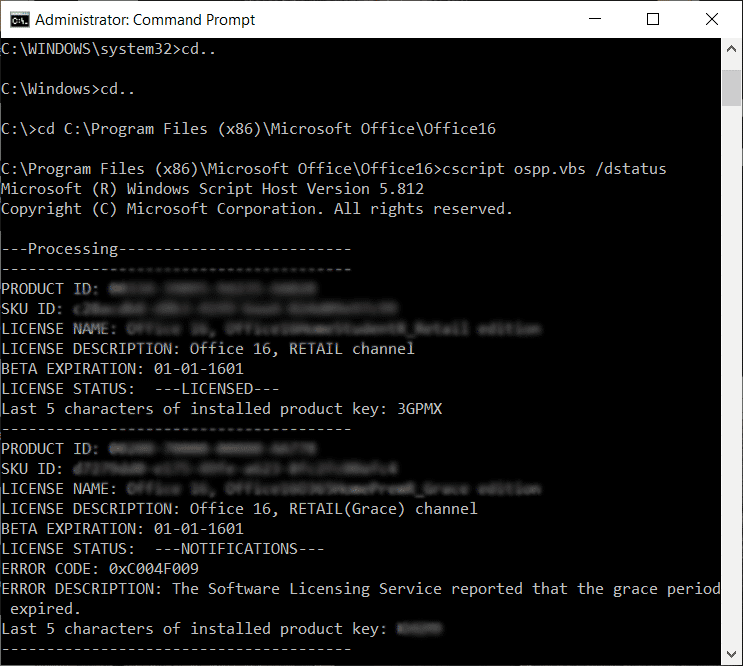
Dakhliga amarku wuxuu qaadan doonaa wakhti inuu soo celiyo natiijooyinka. Marka ay dhacdo, si taxadir leh u eeg Magaca(License Name) Shatiga iyo Shatiga Sharaxaada (License Description)Haddii aad aragto ereyada "Tafaariiqda" ama "FPP", waxaad u wareejin kartaa rakibaadda Xafiiskaaga PC kale.(Office)
Sidoo kale Akhri: (Also Read:) Microsoft Word wuu joojiyay Shaqadii [XALIYEY](Microsoft Word has Stopped Working [SOLVED])
Hubi tirada rakibaadda la oggol yahay & wareejinta shatiga Xafiiskaaga(Office)
Si looga hormaro qalooca, Microsoft waxay bilowday inay ogolaato dhammaan shatiyada Xafiiska 10(Office 10) in lagu rakibo laba kombiyuutar oo kala duwan isku mar. Shatiyada qaarkood sida xidhmada Guriga(Home) iyo Ardayga(Student) ayaa xitaa la oggolaaday ilaa 3 rakibid oo isku xigta. Markaa haddii aad leedahay shatiga Xafiiska 2010, waxaa laga yaabaa inaadan u baahnayn inaad wareejiso laakiin taa beddelkeeda waxaad si toos ah ugu shuban kartaa kombuyuutar kale.
La mid maaha kiiska shatiyada Office 2013 in kastoo. (Office 2013)Microsoft waxa ay dib u soo celisay rakibado badan oo waxa ay ogolaataa hal rakibo shati kasta, iyada oo aan loo eegin nooca xidhmada/shatiga.
Marka laga reebo rakibaadda isku xidhan, shatiyada Xafiisku(Office) waxa kale oo lagu gartaa wareejintooda. Si kastaba ha ahaatee, shatiga tafaariiqda oo kaliya ayaa la wareejin karaa. Ka eeg sawirka hoose xogta ku saabsan tirada guud ee rakibaadda la oggol yahay iyo wareejinta nooc kasta oo shati ah.

Ku wareeji Microsoft Office 2010(Transfer Microsoft Office 2010) ama Xafiiska 2013 (Office 2013) shatiga(License)
Markaad ogaato nooca shatiga Xafiiska(Office) ee aad leedahay iyo haddii la wareejin karo iyo haddii kale, waa waqtigii la fulin lahaa habka wareejinta dhabta ah. Sidoo kale, xasuuso inaad haysato furaha badeecada(Product) oo anfacaya maadaama aad u baahan doonto si aad u caddayso sharcinimada shatigaaga oo aad dhaqaajiso Xafiiska(Office) .
Furaha badeecada waxaa laga heli karaa gudaha weelka warbaahinta rakibaadda iyo haddii shatiga la soo dejiyay/iibsanayay onlayn, furaha badeecada waxa uu ku yaalaa diiwaanka iibka/rasiidhka. Waxa kale oo jira tiro codsiyo ah oo dhinac saddexaad ah oo kaa caawin kara inaad soo ceshato furaha alaabta ee rakibaada Xafiiska hadda. (Office)KeyFinder iyo ProduKey – Soo kabso(Recover) furaha alaabta lumay ( CD-Key ) ee Windows/MS-Office waa laba ka mid ah software-ka soo kabashada furaha alaabta ugu caansan.
Ugu dambeyntii, si loogu wareejiyo Microsoft Office 2010 iyo 2013 kumbuyuutar cusub:
1. Waxaan ku bilaabaynaa in aan Microsoft Office ka saarno kombayutarkaada hadda. Ku qor Control Panel ee daaqadaha search bar oo guji fur marka raadinta soo noqoto.
2. In guddiga kantaroolka, furo Barnaamijyada & Features(Programs & Features) .
3. Ka hel Microsoft Office 2010(Locate Microsoft Office 2010) ama Microsoft Office 2013 liiska codsiyada la rakibay. Midig ku dhufo(Right-click) oo dooro Uninstall.

4. Hadda, u gudub kombiyuutarkaaga cusub (kaas oo aad rabto inaad ku wareejiso Rakibaadda Xafiiskaaga Microsoft(Microsoft Office Installation) ) oo ka hubi nuqul kasta oo tijaabo ah oo bilaash ah oo ku yaal Xafiiska(Office) . Haddii aad mid hesho, uninstall -ka ka saar adoo raacaya nidaamka kor ku xusan.
5. Ku rakib Microsoft Office(Install Microsoft Office ) kumbiyuutarka cusub adigoo isticmaalaya CD-ga rakibaadda ama qalab kasta oo kale oo qalab ah oo aad leedahay.

6. Marka la rakibo, fur codsi kasta oo ka socda xafiiska xafiiska(Office) oo guji File oo ku yaal geeska bidix ee sare. Dooro Koontada(Account ) liiska soo socda ee xulashooyinka Faylka .(File)
7. Guji Dhaqdhaqaaqa Alaabta (Bdel Furaha Alaabta)(Activate Product (Change Product Key)) oo geli furaha hawlgelinta alaabtaada.
Haddii habka kor ku xusani uu guuldareysto oo uu keeno qalad 'qalab badan', doorashadaada kaliya ayaa ah inaad la xiriirto shaqaalaha Taageerada Microsoft ( (Microsoft Support)Lambarada Taleefanka Xarunta Dhaqdhaqaaqa(Activation Center Phone Numbers) ) oo u sharax xaalada gacanta ku jirta.
Ku wareeji Microsoft Office 365(Transfer Microsoft Office 365) ama Office 2016 kombiyuutar cusub
Laga bilaabo Office 365 iyo 2016, Microsoft waxa ay shatiyada ku xidhaysay iimaylka isticmaalaha halkii ay ka ahaan lahayd qalabkooda. Tani waxay ka dhigtay habka wareejinta mid fudud marka la barbardhigo Xafiiska 2010(Office 2010) iyo 2013.
Waxa kaliya ee aad u baahan tahay waa in aad damiso shatiga oo aad ka saartaa Xafiiska nidaamka hadda jira( deactivate the license and uninstall Office from the current system) ka dibna ku rakib Xafiiska Kombiyuutarka cusub(install Office on the new Computer) . Microsoft ayaa markaa si toos ah u hawlgelin doonta shatigaaga marka aad gasho akoonkaaga.
1. Kumbuyuutarka hadda ku shaqeeya Microsoft Office , fur browserka aad door bidayso oo booqo boggan soo socda: https://stores.office.com/myaccount/
2. Geli aqoonsigaaga gelitaanka ( cinwaanka boostada(Mail) ama lambarka taleefanka iyo erayga sirta ah) oo gal akoonkaaga Microsoft.(Sign in to your Microsoft account. )
3. Marka la soo galo, u beddel bogga internetka ee MyAccount .
4. Bogga MyAccount waxa(MyAccount) uu hayaa liiska dhammaan Alaabta (Products)Microsoft . Guji(Click) badhanka Rakibaadda Orangish-cas ee hoosta qaybta Ku rakib .(Install )
5. Ugu dambeyntii, hoosta Ku rakib(Install) macluumaadka (ama Ku rakib(Install) ed), dhagsii Deactivate Install .
Soo-gud-up ku weydiinaya inaad xaqiijiso falkaaga Deactivate Office(Deactivate Office) ayaa soo muuqan doona, si fudud mar kale u guji Deactivate mar kale si aad u xaqiijiso. Habka deminta waxay qaadan doontaa wakhti in la dhammaystiro.
6. Adigoo isticmaalaya tillaabooyinka lagu sharraxay qaabkii hore, fur daaqadda Program and Features oo (Features)ka saar Microsoft Office-ka kumbiyuutarkaaga hore(uninstall Microsoft Office from your old computer) .
7. Hadda, kombayutarka cusub, raac tillaabooyinka 1 ilaa 3 oo naftaada ku deji bogga MyAccount ee akoonkaaga (MyAccount)Microsoft .
8. Guji badhanka Ku rakib(Install ) oo ku hoos yaal qaybta macluumaadka Ku rakib(Install) si aad u soo dejiso faylka rakibaadda Xafiiska .(Office)
9. Sug browser-kaagu si uu u soo dejiyo faylka setup.exe, marka la dhammeeyo, laba jeer guji faylka oo raac tilmaamaha shaashadda si aad ugu rakibto Microsoft Office kombiyuutarkaaga cusub(install Microsoft Office on your new computer) .
10. Dhamaadka habka rakibidda, waxaa lagu weydiin doonaa inaad gasho Microsoft Office kaaga . Geli(Enter) warqadaha aqoonsiga oo guji Saxiix(Sign in) .
Xafiisku wuxuu soo dejin doonaa faylal dheeraad ah oo gadaal ka jira wuxuuna si toos ah u shaqayn doonaa dhawr ilbiriqsi gudahood.
Sidoo kale Akhri: (Also Read:) 3 Siyadood oo Looga Saaro Calaamada Paragraph (¶) ee Word(3 Ways to Remove Paragraph Symbol (¶) in Word)
Waxaan rajeyneynaa inaad ku guuleysatay inaad Microsoft Office u wareejiso kumbuyuutarkaaga cusub. In kasta oo, haddii aad wali la kulanto wax arrimo ah raacaya habka kor ku xusan, nala xiriir annaga ama kooxda taageerada Microsoft (Taageerada Microsoft(Microsoft Support) ) si aad u hesho xoogaa caawin ah habka wareejinta.
Related posts
Sida Loo Furo Fayl kasta ASPX (U beddelo ASPX PDF)
Sida Loo Beddelo Erayga JPEG (3 Siyood)
Sida Loo Bilaabo Microsoft Word In Mode Safe
5 siyaabood oo loo Geli karo Calaamada Xididada Square ee Erayga
Sida Sawir ama Sawir loogu rogo Word
Sida loo uninstall furaha alaabta Microsoft Office
Sida Looga Badalo Saafka ama Saafka Excel [Tallaabo Talaabo]
Sida loo Copy and paste value without formula in Excel
Fix Excel wuxuu sugayaa codsi kale si loo dhamaystiro ficil OLE
Sida Dropbox loogu daro Adeeg Cloud ahaan Microsoft Office
Sida loo isticmaalo Hubiyaha Helitaanka ee Xafiiska Microsoft
Sida loo beddelo goobaha File Block ee barnaamijyada Microsoft Office
Sida Loo Abuuro Indent-ka Laalaada ee Word iyo Google Docs
Sida loo beddelo midabada mawduuca dukumeentiga ee barnaamijyada Microsoft Office
Sidee Loo Xidhaa Ama Loo Furaa Unugyada Excel? (2022)
Hagaaji qaladka Ogolaanshaha Faylka Word gudaha Windows 10
Sida loo kaydiyo faylasha Microsoft Office Dropbox ee iPadka
Gelitaanka waa loo diiday isha rakibaadda - Cilad Microsoft Office
Sida loo tirtiro nasashada qaybta Microsoft Word
5 siyaabood oo looga saaro Hyperlinks Documents Microsoft Word
